ADS-1100W
FAQ & Fehlerbehebung |
Ich finde die Einstellung nicht um von dem Kontrollpanel aus zu Scannen.
Benutzen Sie die Funktion Remote Setup oder Web Based Management.
Das Brother Gerät mit Remote Setup konfigurieren
-
Starten Sie das ControlCenter.
• Brother Utilities - Unterstützte Modelle
a. Öffnen Sie Brother Utilities
• Windows® 7 / 10
Klicken Sie auf oder
oder  (Start) > Alle Programme oder Alle Apps > Brother > Brother Utilities
(Start) > Alle Programme oder Alle Apps > Brother > Brother Utilities
• Windows® 8
Auf dem Startbildschirm klicken Sie auf .
.
Falls sich nicht auf dem Startbildschirm befindet, rechtsklicken Sie auf eine freie Stelle > Alle Apps.
sich nicht auf dem Startbildschirm befindet, rechtsklicken Sie auf eine freie Stelle > Alle Apps.
Klicken Sie auf Brother Utilities.
b. Klicken Sie auf Scan.
c. Klicken Sie auf ControlCenter4.
• Brother Utilities - Nicht unterstützte Modelle
Klicken Sie auf (Start) > Alle Programme > Brother > XXX-XXXX (Modellbezeichnung Ihres Brother Geräts)
(Start) > Alle Programme > Brother > XXX-XXXX (Modellbezeichnung Ihres Brother Geräts)
• ControlCenter2
Um die ControlCenter2 Applikation zu öffnen, klicken Sie auf "GO" im Finder > Applikationen > Brother > ControlCenter.
Das ControlCenter öffnet sich nun. -
(Windows®)
Klicken Sie auf den Reiter Geräte Einstellungen (Das Beispiel unten nutzt den Home Modus)
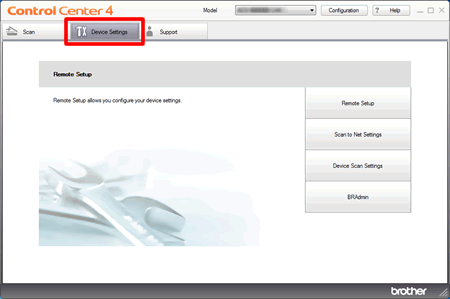
(Macintosh)
Klicken Sie auf den Reiter Geräte Einstellungen.
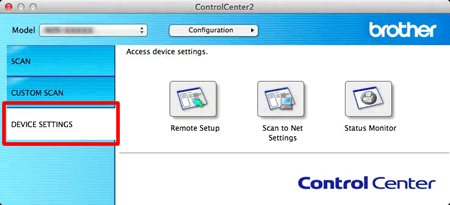
- Klicken Sie auf Remote Setup. Das Remote Setup Fenster erscheint.
Das Brother Gerät mit Web Based Management konfigurieren
-
Starten Sie das ControlCenter.
• Brother Utilities - Unterstützte Modelle
a. Öffnen Sie Brother Utilities
• Windows® 7 / 10
Klicken Sie auf oder
oder  (Start) > Alle Programme oder Alle Apps > Brother > Brother Utilities
(Start) > Alle Programme oder Alle Apps > Brother > Brother Utilities
• Windows® 8
Auf dem Startbildschirm klicken Sie auf .
.
Falls sich nicht auf dem Startbildschirm befindet, rechtsklicken Sie auf eine freie Stelle > Alle Apps.
sich nicht auf dem Startbildschirm befindet, rechtsklicken Sie auf eine freie Stelle > Alle Apps.
Klicken Sie auf Brother Utilities.
b. Klicken Sie auf Scan.
c. Klicken Sie auf ControlCenter4.
• Brother Utilities - Nicht unterstützte Modelle
Klicken Sie auf (Start) > Alle Programme > Brother > XXX-XXXX (Modellbezeichnung Ihres Brother Geräts)
(Start) > Alle Programme > Brother > XXX-XXXX (Modellbezeichnung Ihres Brother Geräts)
• ControlCenter2
Um die ControlCenter2 Applikation zu öffnen, klicken Sie auf "GO" im Finder > Applikationen > Brother > ControlCenter.
Das ControlCenter öffnet sich nun. -
(Windows®)
Klicken Sie auf den Reiter Geräte Einstellungen (Das Beispiel unten nutzt den Home Modus)
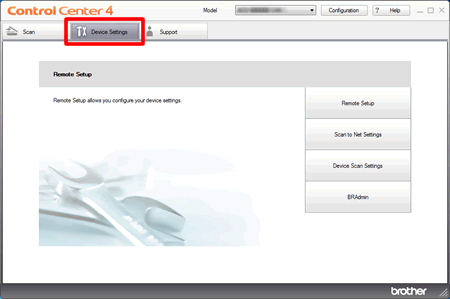
(Macintosh)
Klicken Sie auf den Reiter Geräte Einstellungen.
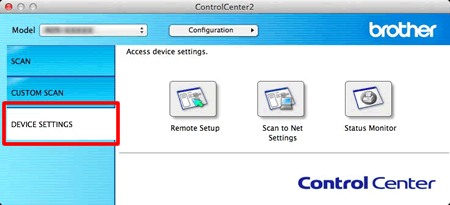
- Klicken Sie auf Scan to Net Settings. Das Web Based Management Fenster erscheint.
